关于word如何显示左侧的索引目录技巧大全
01随便打开一篇文档,先设置标题,把需要的目录按级别设置好。将文字覆盖,再点击上方的标题,依次把标题设好。
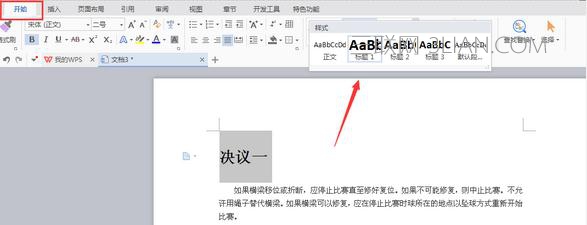
02插入页码,可以任意选择样式,设置自己需要的样式就可以了。
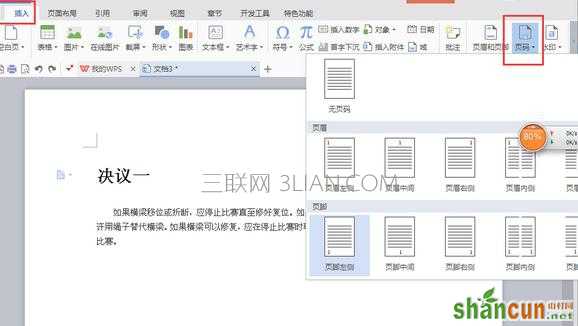
03现在开始插入目录。把光标移动到要插入目录的位置,然后点开引用选项卡,点插入目录。
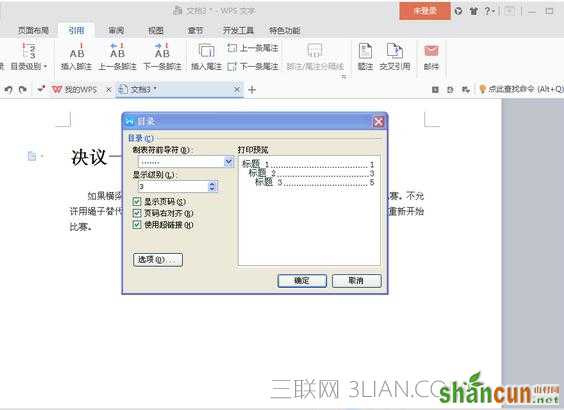
04设置索引目录:依次点击视图——导航窗格,就可以在左侧看到相关的目录,重命名即可。
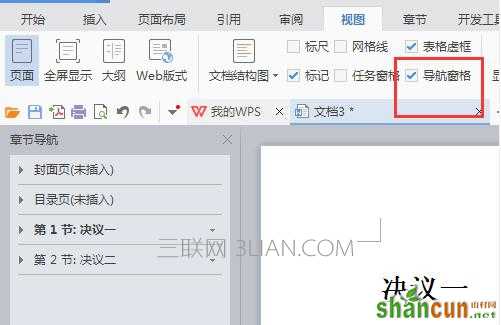
关于word如何显示左侧的索引目录技巧大全
01随便打开一篇文档,先设置标题,把需要的目录按级别设置好。将文字覆盖,再点击上方的标题,依次把标题设好。
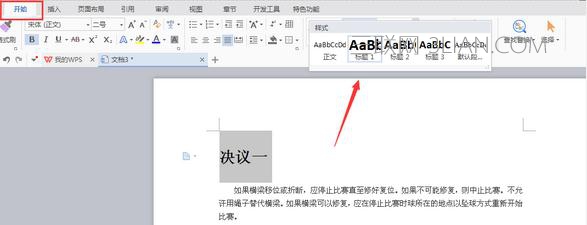
02插入页码,可以任意选择样式,设置自己需要的样式就可以了。
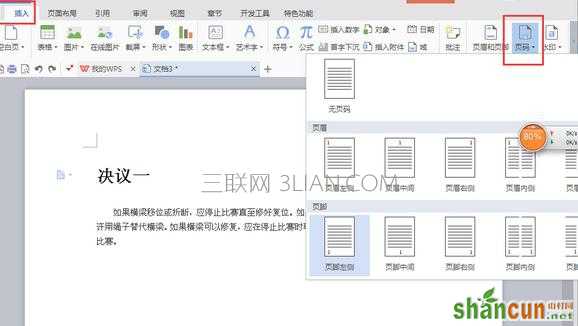
03现在开始插入目录。把光标移动到要插入目录的位置,然后点开引用选项卡,点插入目录。
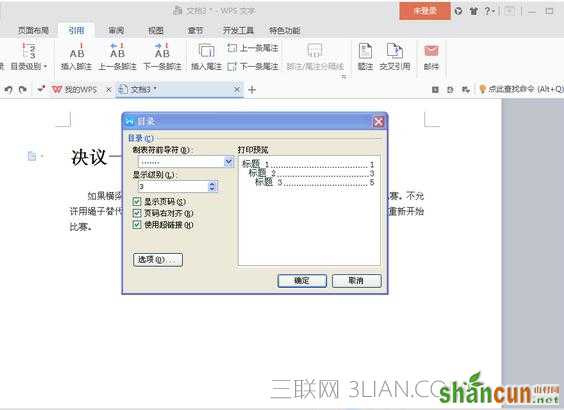
04设置索引目录:依次点击视图——导航窗格,就可以在左侧看到相关的目录,重命名即可。
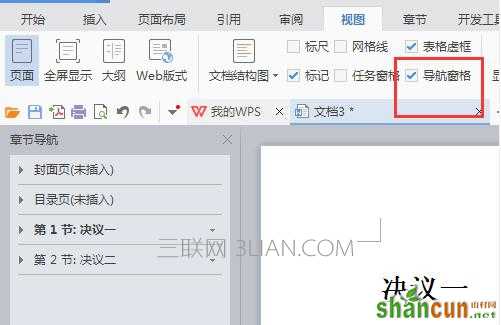

手机看新闻
微信扫描关注